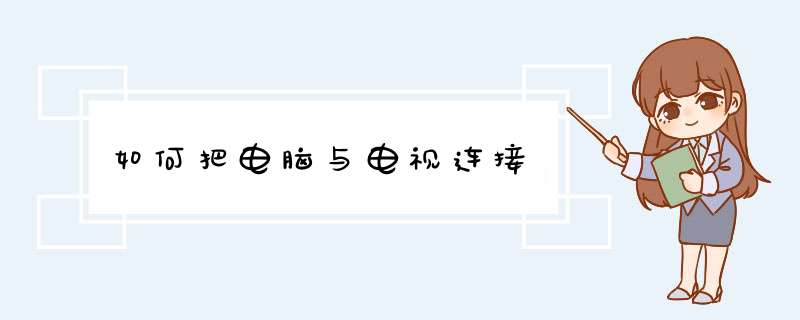
一普通电视和电脑连接所用的线材:
只要你的电脑有S端子接口、电视有S端子接口或av视频接口(需S转av转接头),就可以连接电脑。电脑接电视套线包括了视频线和音频线,可以将电脑上的声音和图像同时传输到电视上。
硬件要求:电脑显卡有S端子接口,电视有S端子接口或av视频接口(需S转av转接头)。
连接方式:使用S端子线连接电脑显卡的S端子接口和电视机的S端子接口,以前电脑显示器连接不需改动。音频线一头接电脑耳机输出,一头接电视上对应S端子的音频输入。分辨率一般选800X600就可以了。
二、液晶/等离子电视和所有带有VGA接口信号输入的数字电视和电脑的连接。
所用的线材:原电脑接电视机音视频线vga接口,只要你的电视有VGA接口,电脑有VGA接口,就可以连接。根据电脑显卡的不同有几种连接方法:
1独立显卡。有DVI和VGA接口,只要加一个DVI转VGA的转接头,把DVI接口转换成VGA接口,这样就有2个VGA接口,可以同时接电脑和电视,可以双屏显示。DVI接口有24+5和24+12种,买之前要先看清楚自己的显卡是哪种。DVI转VGA接头链接:24+5针DVI转VGA 24+1针DVI转VGA
优点:VGA连接线的显示效果要优于S端子。同样可以实现相同的、不同的、甚至显示合并的画面。而且只要你的电视支持,分辨率最高可以达到2048 x1536。如果你是大屏的数字电视,那这个方案是你的最佳选择。
2集成显卡。因为只有一个VGA接口输出,所以只能单独接一个显示设备,要么接显示器要么接电视,如果要同时接电脑显示器和电视就需要VGA分频器了。有了它就可以同时连接多个显示设备了。地址链接:VGA分频器
硬件要求:电脑有HDMI接口或DVI视频输出接口,电视有HDMI接口,并确定电视的HDMI接口可以连接电脑(可以看看电视说明)。
连接方法:首先关闭电脑,将DVI转HDMI转接头插到电脑的DVI接口,将HDMI线一头插入转接头的HDMI口,另一头接电视。将音频线35MM的一端接到电脑的耳机插孔,另一头接电视或功放。然后先开电视,调到HDMI频道。然后将电脑开机,如果同时接电脑显示器和电视,等启动完成后根据显卡的类型进行设置就可以了。
看不明白的话我也没办法了,说的很详细了已经 - -#
问题二:怎么把电脑跟电视连起来,想在电视上看连续剧。 15分 随意查了下你的笔记本,似有VGA接口,就是三排,每排五个孔的那个玩意儿。如果你电视也有这个孔,可以买这个线接上。如果成功的话。桌面-属性里切换为电视的屏幕(XP没试过,不过位置也差不多,WIN7知道)。然后就可以在电视看电脑视频,不过有个问题就是只能在电视看画面,声音还需要笔记本输出如果想电视输出声音还需要买音频转接线
问题三:电脑连接电视怎么连接和设置方法 一、使用VGA线实现电脑与电视相连:
1、打开电视,把电视信号输入调到“pc”或者“vga”或者“电脑”选项(不同的电视,名称不一样,但都是电脑的意思)。
2、把vga视频线(就是接电脑显卡的那条线,两端是蓝色的。)一端连接到电视vga接口。
3、另一端连接到笔记本的vga接口。
4、打开笔记本,一般到这一步就是电视显示了,就是笔记本的桌面显示在电脑上,电脑上的 *** 作在电视屏幕上都看的到。如果没有成功,再继续下一步。记住,一定要先接好线再开笔记本,这个顺序不要反了。
5、在笔记本桌面用鼠标右击,选择“属性”,显示“属性”窗口,选择属性窗口里面的“设置”标签。
6、在“显示设备”一栏,选择第二个显示设备(既外接的电视机),勾选下面的“桌面扩展到此显示器”,点击“确定”,这样就完成了。
7、如果没有第五步的内容,那么就是你的笔记本显卡驱动版本太老,看看显卡驱动的型号,在我的电脑图标上右击,点“属性”。
8、在属性窗口点“硬件”标签,点上面的“设备管理器”。
9、在出现的窗口中找到“显示卡”,从中了解到笔记本的显卡型号,到网上找到最新的显卡驱动,安装一下,然后再执行第五步。
二、使用HDMI线实现电脑与电视相连:
1、先使用HDMI连接电脑和电视机,接入各个设备的HDMI口就行了。
2、如果电视机上有多个HDMI口的话,要把电视机的显示源调整到对应的HDMI口。
3、线接好了,电视机设置好了,现在来设置电脑这一边,系统不同,设置方法也会有差别的,本人使用的是win7系统。在桌面上右击选择屏幕分辨率,可以看到下面的结果。
4、可以看到有一个检测功能,检测一下会发现多个显示器的。然后点击连接到投影仪。选择复制。然后就会把电脑的画面复制到电视机上面去了。可以尝试一下其它的选项。
5、以上就可以完成电脑画面在电视机上播放了,但是音频还是在电脑上面的,可以设置音频也在电视机上播放的。
6、如果没有看到HDMI output 的字样,就右击那个窗口的空白处,选择显示全部已禁用的设备。
7、然后先禁用电脑的,然后再启用HDMI output的选项,然后声音就可以在电视上播放了。
注:如果设置了还不生效,就尝试把相关的驱动重装一下。
问题四:怎样把电脑和电视连在一起看 我一一回答1怎么连接:你先找VGA线,VGA线是有一端线上还有一个圆柱形的东西,把这个圆柱形的插电脑后面,另一头插电视后面VGA插头上电脑设置如下:电脑桌面上点击右键----------属性-------设置-----高级-----------显示,点TV项的左上角,打开电视项。 打开属性-设置-高级-覆盖-勾选你要的模式然后确定2要有声音需要把音频线接好,你找找有没有这种线(一头是电脑上耳机输入的那种,另一头是莲花头的红白两个头!)接在电视VGA输入对应的音频输入即可! 都给你说了,有什么不明白的你再问
问题五:如何将电脑通过HDMI线连接到电视 电脑的输出分辨率要调整到电视机的分辨率,一般用19201080、1366768,你试一下。
问题六:怎么用电脑和液晶电视连接在一起? 这个,就要看你显卡和液晶电视的接口了!
一般连接都用这个几个接口
色差、s-video、hdm础、vga。
上述几个接口随便哪个只要显卡有输出,电视有输入,拿线连接上就可以了!
看可以在显卡的控制面板选剧院模式,这样电脑上放,电视上就全屏,看起来挺爽的!
问题七:怎样将电脑与电视连接给电视刷机 机顶盒刷机口有两种:
1、针式刷机口
有4针和5针之分,但不管是几针,刷机时只用到TX、RX、GND即数据发送、数据接收、接地三根针。如下图:
升级口内部图
这种针式升级口在升级时需要借助升级板来转换电平信号。升级板分为RS232转TTL、USB转TTL两种。
RS232转TTL升级板
1是为升级板提供5V供电的USB插口,接电脑主机的USB口;
2是九针口,接电脑主机的口;
3是数据线插头,接机顶盒升级口。
这种也是RS232转TTL升级板。
这种小板不需要安装驱动,可直接与电脑连接,另一头连机顶盒。如果刷机时电脑提示没找到设备,说明刷机线的TX、RX接反,调换过来就可以了。
USB转TTL升级板
用手机线自制的USB转TTL升级板
这种板适合没有九针口的电脑使用,但需要先安装驱动,否则连接后电脑会无法识别。
2、九针口式刷机口
机顶盒的升级口如果是这种口,只需要用数据线直接连接电脑和机顶盒就可以了,无需使用升级板。
还有一种情况需要说明:
有的机顶盒自带板载升级小板。打开机顶盒外壳,在升级针脚的后面,看看有没有两个标识为1AM的小贴片三极管,如果有说明自带升级小板;如果没有两个标识为1AM的小贴片三极管,就需要外接升级转换小板了。
大致位置如下图:
问题八:电脑怎么连接电视到上播放 详细的线路图 如果电脑和电视机都有HDMI接口,则建议直接用HDMI线连接电脑和电视机,把电视机当做电脑的扩展显示器使用,电脑上播放视频就可以显示到电视机上;具体连接方法和示意图如下:
1、电脑和电视机都要有HDMI的接口,如图所示:
2、需要准备一条HDMI连接线;
3、用HDMI连接线的一头插到电视机的HDMI接口;
4、用HDMI连接线的另一头插到电脑上的HDMI接口;
5、启动电脑和电视机,用遥控器把电视的“输入选择”调整到“HDMI模式”;
(遥控器)
(电视机)
6、切换到HDMI信号后,一般电视机就会显示电脑传输的画面了;
7、接下来在电脑上将电视机设置为电脑的扩展显示器,同时设置电脑传输到电视机的画面分辨率以达到最佳显示效果。在电脑上点击鼠标右键d出菜单,选择屏幕分辨率进入设置界面;
8、在分辨率的设置界面,将电视机设置为电脑的扩展显示器使用;
9、此时,电脑一般会自动检测电视机的参数并推荐最佳分辨率,用户可以根据电视机显示的实际效果进行分辨率调整,以达到最佳显示效果。
10、选择最佳分辨率后按“确定”即可。
11、至此,电视机和电脑双屏幕显示的连接、设置已经完成;接下来把电视机设置为电脑的默认扬声器,实现画面和声音的同步。
12、在电脑任务栏找到小喇叭形状的”音量“图标,点击鼠标右键,进入”音量控制选项“;
13、在”音量控制选项“的”播放“设置里面里选择电视机”FTV“,并点击鼠标右键,选择“设置为默认设备”。
14、点击“确定”后,电视机就可以作为电脑的扬声器了。
至此,电脑的画面和声音都和电视机对接成功,接下来就可以在电脑上播放视频,然后将视频移动到电视机显示,测试实际效果了。
问题九:电脑和电视怎么连接看电视剧 看你电视有什么接口,VGA是比较普遍的了,还有HDMI,接上把电视当电脑的显示器就行了
问题十:台式电脑连接高清液晶电视该怎么设置 先插好所有线,开电视调到HDMI的频道,再开电脑。
PS:先开电脑再连接hdmi是没法显示的。其实VGA没必要转,液晶电视都是有VGA接口的,直接用VGA线接即可。把电脑主机连接到电视机屏幕上的步骤如下:1,首先先准备好一根VGA连接线和一根一分二音频连接线。2,先连接VGA线,找到机箱背面如图示的插孔,插入VGA线的一端。3,之后找到电视机背面的(PC)插孔,插入另一端VGA线,VGA显示连接完成。随着技术的不断提高,很多数码产品都是比较完善的,而且连接的也越来越多了。在我们的生活中电脑链接电视并不是什么稀奇的事情了,电脑链接电视以后,可以让我们更好的玩游戏,看视频和购物等等,下面我们一起看看电脑怎么跟电视机连接。
一、无线链接
如何将电脑连接电视机,我们可以使用无线链接,向电视输出各种网络视频,于是我们想要看什么电视都用了。同时,它还拥有镜像功能,可以将PC及Mac中得出Chrome浏览器投射到电视屏幕上使用,极大地发挥了PC及电视的作用。当然,目前并没有推出全球版,如果感觉它不够本土化的话,还可以选择各种国产品牌的“影棒”类产品,与互联网电视盒的区别在于它们并没有内置独立的 *** 作系统和界面,而是需要借助电脑、笔记本及移动端产品来实现 *** 作,所以大家可以根据自身需求选择。目前市面上的电脑品种等还是比较丰富的,大家可以通过检测笔记本配置贴纸来判断是否支持。至于电视,如果不能支持WiDi,可以选择购买类似D-Link无线显示适配器这样的产品为其增加功能。
二、传统线缆
在链接电视的时候,我们可以使用缆线进行合理的安装,否则会影响我们对空调卧室的装修质量破坏的。要缺定电脑和电视的接口类型,大家不妨参考一下下图。普遍来说,电脑和电视都内置了HDMI接口,可同时实现高清画质及音频输出,是连接的。连接之后,便是进行电脑设置。如果你使用Windows系统,连接之后进入控制面板,在外观和个性化栏目下选择调整屏幕分辨率,然后选择多个显示器,可以看到“复制”、“扩展”以及“显示器显示”,其中复制是让电脑和电视都显示相同内容,而扩展则是类似双显示器排列,如果只需要电视画面,只需要查看电视显示器的数字即可。如果是Mac OS X,从菜单进入系统设置、进入显示项目,单击布局项目,选择“镜像显示”或是“扩展显示”项目即可。,如果需要单独输出音频至独立音箱上,的选择便是双通道RCA耳机接口电缆,其中黑色接头插入笔记本中、红白接头插入电视中,并在电脑的音频选项中关闭HDMI声音输出,独立音箱就可以正常工作了。
以上就是关于电脑怎么跟电视机连接的相关内容,希望能对大家有帮助!电脑和电视如何连接
1、打开电视与电脑,准备好高清(HDMI)线;
2、将高清线的一头插入电脑上的HDMI接口。接口和线头是完全匹配的;
3、将高清线的另外一头插入电视背后的HDMI接口。一般会有两个HDMI接口,随意插哪个都行;
4、通过遥控器切换信号源,将信号源切换至高清线所插的那个HDMI接口。要连接电脑和电视,首先我们要对视频规格有个基本的认识,现在的视频接口规格主要有以下几种:
1:射频接口,(也叫RF接口,同轴电缆接口,闭路线接口)属于模拟信号接口,所有的电视都支持这个接口,闭路信号就是通过这个接口传送进电视的。所以是应用最广的,支持最好的,家家户户都用。不过它的效果也是最差的,不过诸位朋友也不要听到效果最差就摇头放弃,这只是相对而言。诸位家里都有闭路电视吧,效果如何?不至于惨不忍睹吧?
而且射频信号虽然效果相对最差,但是有两个优点是非常突出的。第一它的传输距离长,随随便便就是100米。第二它传输的是视频和音频混合的信号,只需要一根线就可以传输所有的信号,布线上美观的多。其他的视频规格都不支持同时传输音频,还需要单独走音频线,这样布线上大大的麻烦了,并且长距离音频线对音频信号的衰减很大。第三因为它应用最广,几乎家家都已经事先布好线,只要在电脑房里有闭路线输出口,我们就连布线都不用了。
因此,虽然射频接口的效果最差,但是基于我自己的实际情况,以及考虑到效果尚可接受,我最终选择的是这个接口规格。实际使用中也很满意,后面会有效果图给大家看。
2,复合视频端子(也叫AV端子或者Video端子),也属于模拟接口,同样是目前使用非常广泛的接口,几乎所有电视都支持,我们最常见的VCD就是通过它来传输信号。它是声、画分离的视频端子,由三个独立的RCA插头(又叫梅花接口RCA端子)组成,其中插口传输视频信号,代码V,白色插口传输左声道信号,代码L;红色插口传输右声道信号,代码R。
这种规格要比射频规格的保真度好,但是也有缺点,他不像射频规格一样使用屏蔽性能好的同轴电缆,因此抗干扰能力差一些,传输距离不长,要想买到长距离的线材并不容易。而且他的音频信号和视频信号分开传输,并且家庭里面基本上都不预先布这种线,因此走线上也麻烦。
3,S端子,(也叫S-Video,Separate Video),这是小日本开发的一种规格,属于AV视频规格的升级版,这个大家比较熟悉了。基本上所有多头输出的显卡都支持这个规格,同样属于模拟接口。
很多人对这个规格比较头疼,因为标准接口是5针,但是很多显卡是7针,现在的新型显卡还支持9针,搞得大家疑神疑鬼,不知道这些针究竟是干什么的。有的说7针口能传输声音,有的说不能。
其实原因很简单,S端子用来传输视频信号的就是5针,不负责声音传输,声音要通过单独的音频线来传输。至于很多显卡都是7针,这种7针接口可以通过转接线来分离出一路标准的5针S端子,一路标准的AV端子,以方便连接不同设备。但是有的厂家开发能力比较强,或者是比较创新,就把多出来的那两针用来传输声音信号,这种显卡很少,如果你的显卡是这种,那么卡上肯定有音频输入的跳线或者使用特制的扩展头,否则不可能通过显卡来传输声音信号。而9针的接口则是VIVO接口,简单说就是同时具备视频输入与视频捕捉两大功能,也就是VIDEO-IN和VIDEO-OUT,这个我们一般不接触。
4,色差输出,(YPbPr和YCbCr),这是模拟接口最高规格,效果最好。但是长线材同样不好找,音频线要单独接。
5,VGA端子,大家都熟悉,现在很多电视也支持这个规格,不过缺点同上。
6,DVI端子,同上。1、打开电视,把电视信号输入调到“pc”或者“vga”或者“电脑”选项(不同的电视,名称不一样,但都是电脑的意思)。
2、把vga视频线(就是接电脑显卡的那条线,两端是蓝色的。) 一端连接到电视vga接口。 另一端连接到笔记本的vga接口。
欢迎分享,转载请注明来源:内存溢出

 微信扫一扫
微信扫一扫
 支付宝扫一扫
支付宝扫一扫
评论列表(0条)